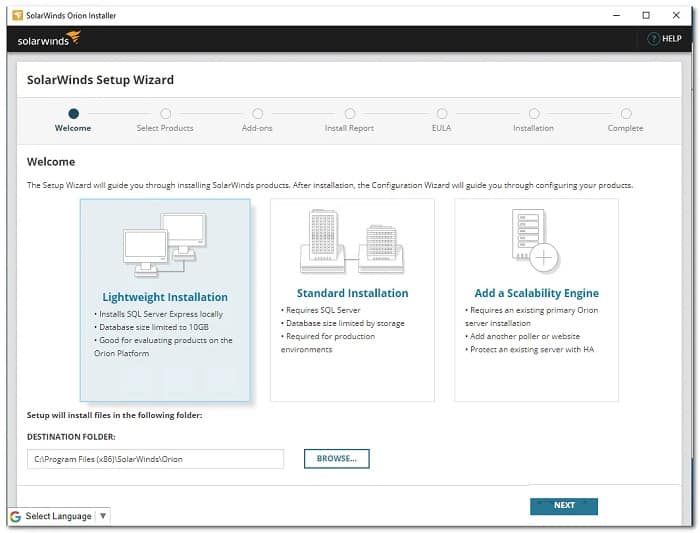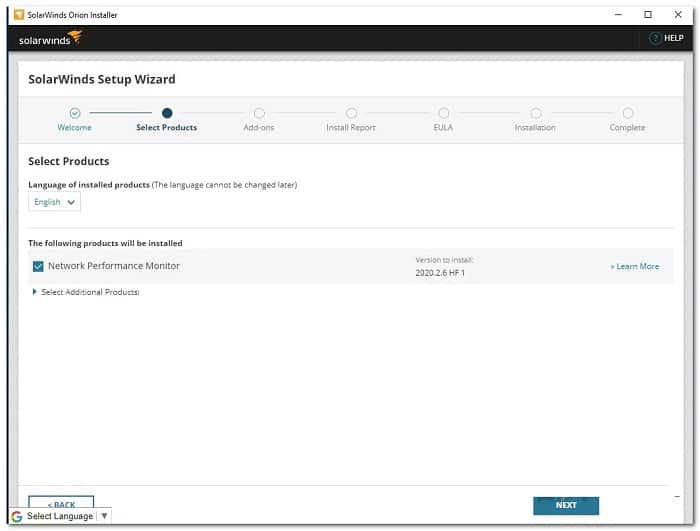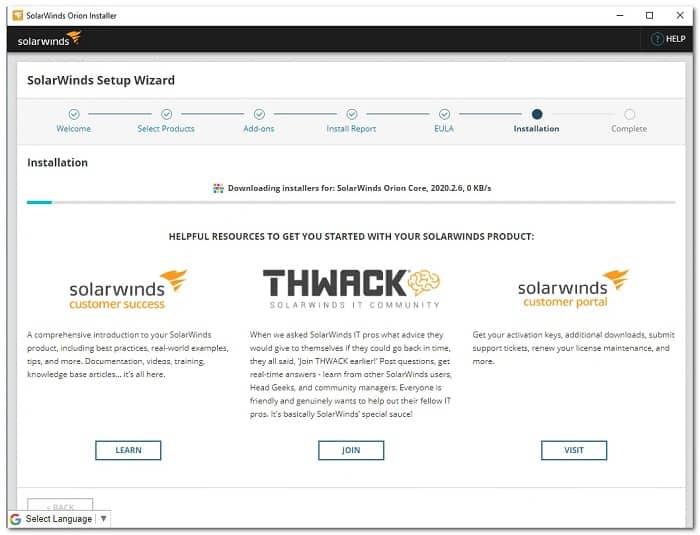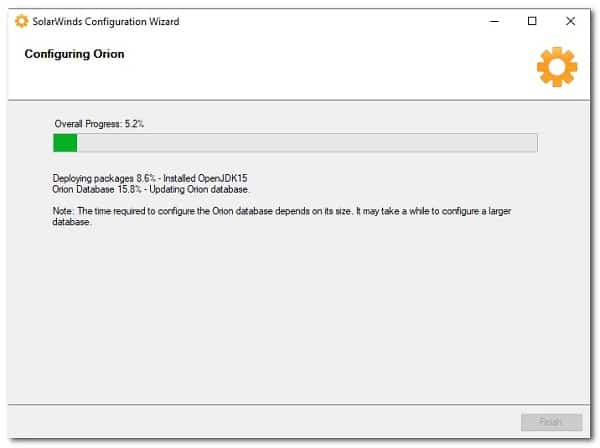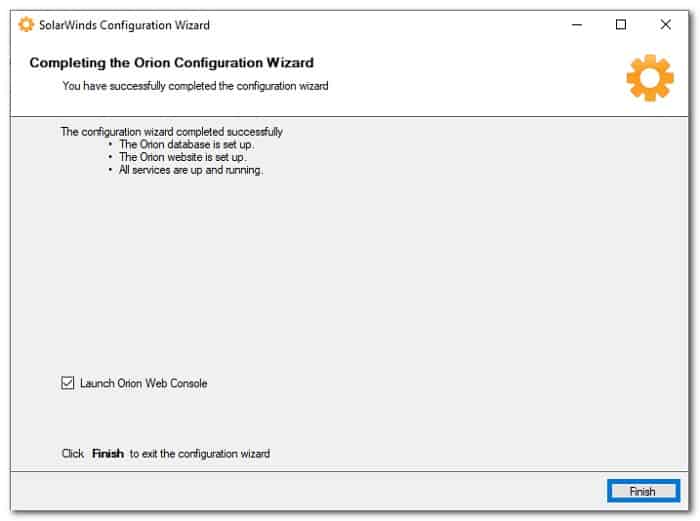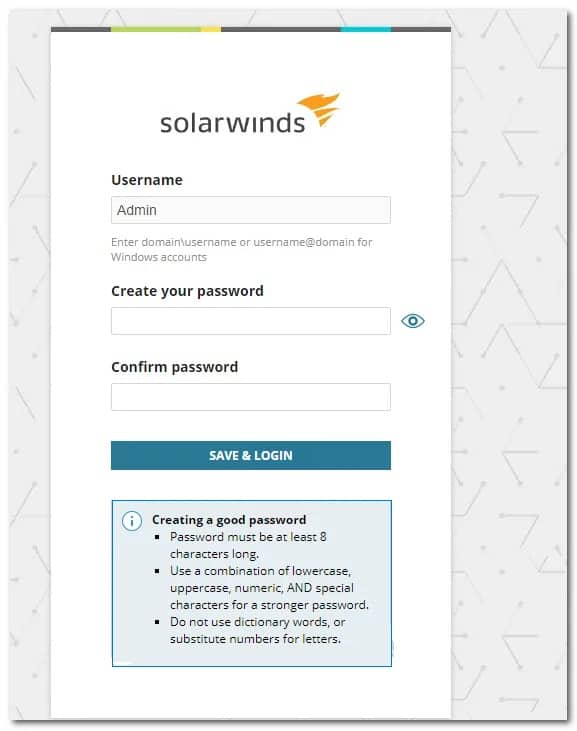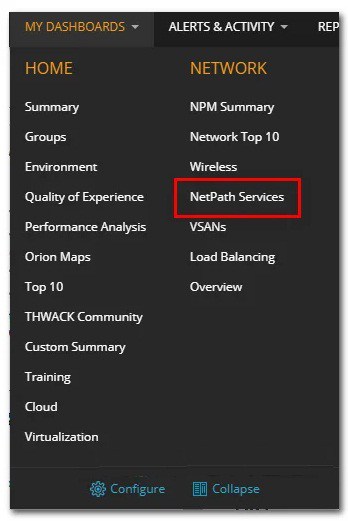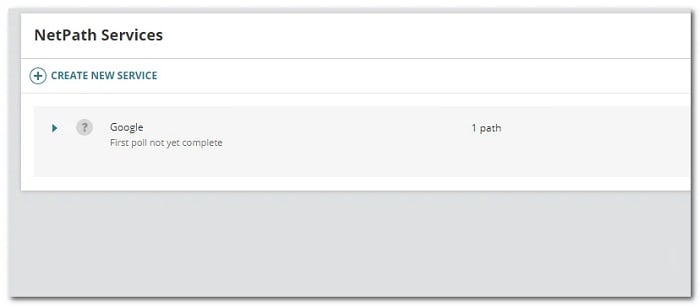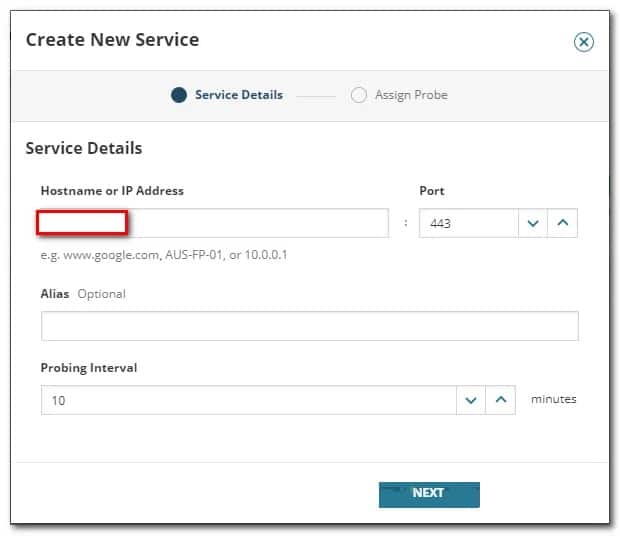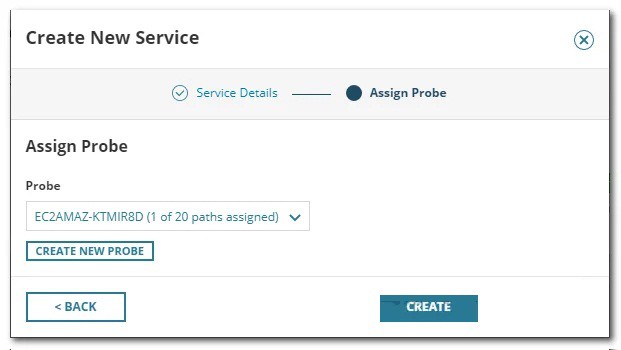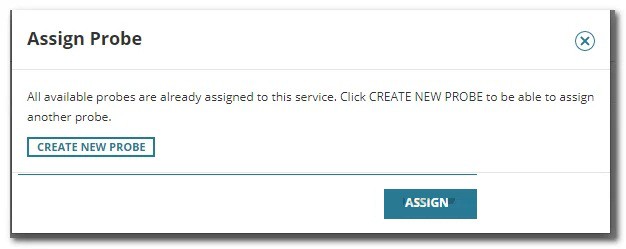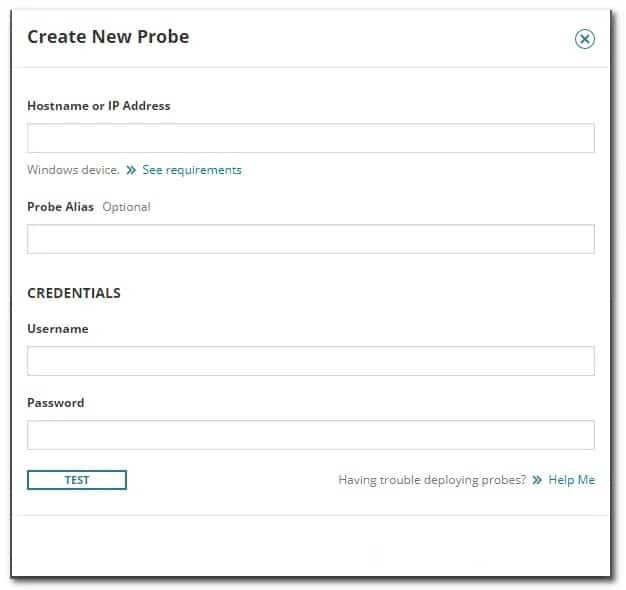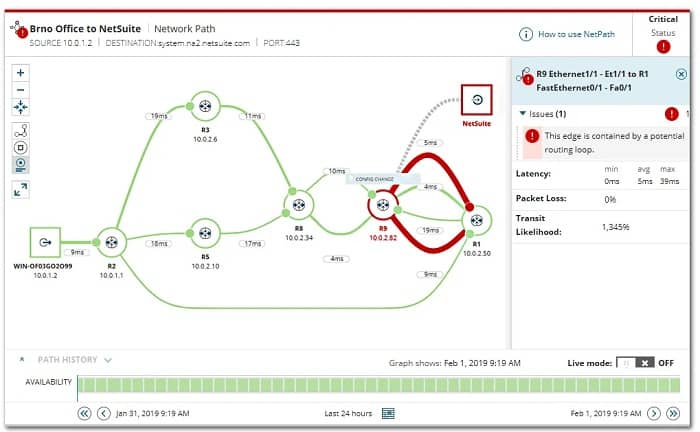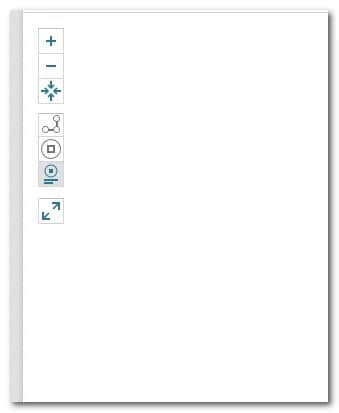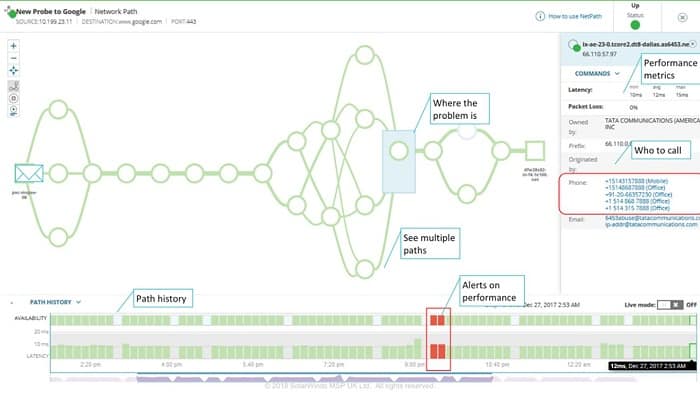
Cada administrador de red tiene que optimizar su red y monitorear los dispositivos de red presentes. Si deseas realizar un seguimiento exhaustivo de tu red, netpath es definitivamente una característica que deberías estar deseando implementar en su red.
Incluido dentro del infame Network Performance Monitor, una herramienta desarrollada por SolarWinds que te brinda la capacidad de monitorear el desempeño de la red a fondo, NetPath es básicamente una versión gráfica de tu traceroute típico.
Traceroute es una herramienta realmente interesante que te permite ver cómo se transmiten los paquetes en la red desde la máquina host al objetivo. Dentro de esta guía te diremos cómo descargar y usar NetPath y Visual TraceRoute.
Cómo descargar y usar NetPath y Visual TraceRoute
Lo primero es lo primero, analicemos el funcionamiento de traceroute antes de entrar en más detalles. Básicamente, traceroute funciona en el mecanismo de TTL o Time to live. El procedimiento de trabajo es bastante sencillo.
Cuando te comunicas con un dispositivo en una red, esencialmente estás enviando paquetes que están siendo recibidos por el objetivo. Durante esto, el paquete puede saltar alrededor de diferentes dispositivos antes de llegar finalmente al objetivo.
Traceroute asigna un valor TTL a cada paquete a medida que sale y el valor disminuye cada vez que llega a un enrutador que lo dirige a un enrutador diferente y, al final, el paquete llega a la máquina de destino. Cuando un paquete llega a un determinado enrutador, el valor TTL se reduce y el dispositivo envía un ping al host. Este ping lo utiliza traceroute para encontrar la identidad del dispositivo.
Ahora, traceroute es una herramienta de línea de comandos, por lo que no hay imágenes y tiene texto sin formato para trabajar. Sin embargo, eso cambia con NetPath. Con la ayuda de NetPath, puedes visualizar dicho traceroute y, en lugar de datos simples, puedes ver un gráfico de la red que es mucho más conveniente que sus métodos genéricos. Así es como NetPath gana ventaja sobre sus técnicas normales de rastreo de ruta y todos los administradores de red deberían optar por ella.
Instalación de Network Performance Monitor
Como hemos mencionado, NetPath es una característica de la larga lista de características que vienen con Network Performance Monitor de SolarWinds. El nombre SolarWinds no es ajeno a los administradores de red y se han ganado una gran reputación debido a los productos de alta calidad.
Para poder utilizar NetPath, primero debes instalar NPM. Para hacer esto, continúa y descarga la herramienta desde este enlace. Una vez que hayas descargado la herramienta, te encontrarás con el instalador de Orion. Sigue las instrucciones que se dan a continuación para instalar NPM:
- En primer lugar, ejecuta el instalador de Orion descargado en tu sistema.
- Luego, dentro la pantalla de bienvenida, puedes elegir el tipo de instalación que deseas realizar. Lightweight instala los componentes necesarios de NPM en tu sistema localmente, lo que suele ser bueno para evaluar el producto. Puedes elegir la instalación estándar si ya tienes un servidor SQL configurado. Luego, haz clic en Siguiente.
- A continuación, en la pestaña Seleccionar productos, asegúrate de que Network Performance Monitor esté seleccionado en la lista y luego haz clic en el botón Siguiente.
- Después de eso, el instalador realizará una verificación del sistema, así que espera a que se complete. Luego, acepta el acuerdo de licencia en la página siguiente y haz clic en Siguiente.
- En este punto, el instalador comenzará a instalar Network Performance Monitor en tu sistema. Espera a que se complete.
- Una vez que se complete la instalación, se te dirigirá al Asistente de configuración inicial.
- Haz clic en el botón Siguiente en el Asistente de configuración para comenzar. Si elegiste la Instalación ligera, el Asistente de configuración configurará todo por sí solo para que pueda omitir las instrucciones a continuación.
- En la página Configuración del servicio, verifica que los servicios estén marcados y luego haz clic en el botón Siguiente.
- Si elegiste la Instalación estándar, se te pedirá que ingreses las credenciales de tu base de datos en este momento. Proporciona la información requerida y luego haz clic en Siguiente.
- Luego, en la página Cuenta de la base de datos, proporciona las credenciales de la cuenta que Orion Web Console usará para acceder a la base de datos o cree una nueva cuenta.
- Después de esto, debes hacer clic en el botón Siguiente y espera a que se complete el asistente de configuración. Una vez hecho esto, haz clic en el botón Finalizar.
Crear servicio NetPath
Para empezar a utilizar NetPath y aprovechar una ruta de seguimiento visual, primero tendremos que crear un servicio. Un servicio es básicamente el dispositivo de destino al que desea un mapa.
Recomendamos implementar estos servicios para las aplicaciones que son realmente importantes. Los servicios de NetPath se supervisan esencialmente mediante sondas. Para crear un servicio, sigue las siguientes instrucciones:
- Cuando cierres el Asistente de configuración, se te dirigirá automáticamente a la Consola web de Orion. En caso de que no lo esté, puedes acceder a la consola web ingresando “nombre de host o dirección IP: 8787” en la barra de direcciones. Aquí, 8787 es el puerto predeterminado utilizado por la consola web de Orion.
- Si es la primera vez que abres la consola web, se te pedirá que crees una contraseña para la cuenta de administrador. De lo contrario, inicia sesión en tu consola web.
- Una vez que hayas iniciado sesión, ve a Mi panel y, en el menú desplegable, selecciona la opción Servicios de NetPath en Red.
- En la página Servicios de NetPath, haz clic en el botón Crear nuevo servicio para crear un servicio.
- En primer lugar, especifica los detalles del servicio de tu dispositivo de destino y asegúrate de que el servicio esté basado en TCP. Se recomienda que proporciones la misma información que utilizan los usuarios para acceder a la aplicación. Esto ayudará a que NetPath obtenga el mismo servicio que los usuarios, lo que proporcionaría una mejor perspectiva.
- Para el intervalo de sondeo, recomendamos comenzar con 10 minutos. Una vez que hayas elegido tu intervalo, haz clic en Siguiente.
- Ahora, como mencionamos, los servicios son monitoreados por sondas. Los crearemos a continuación.
- Finalmente, haz clic en el botón Crear para terminar de crear el servicio.
Crear una sonda NetPath
Resulta que una sonda es básicamente la fuente o la ruta de inicio desde la que está probando la aplicación. Para hacerlo más fácil, simplemente puedes pensar en una sonda como un usuario. Es mejor implementar sondas en las aplicaciones en las que tiene usuarios. Sigue las instrucciones que se dan a continuación para crear una sonda:
- En primer lugar, asegúrate de estar en la página de Servicios de NetPath.
- Allí, haz clic en el icono + junto a un servicio para crear una sonda.
- Luego, haz clic en el botón Crear nueva sonda.
- A continuación, deberás proporcionar la información necesaria en la ventana Crear nueva sonda. Deberás instalar las credenciales que se pueden usar para iniciar sesión en la computadora e instalar el software requerido.
- Antes de crear la sonda, puedes probar los detalles de tu fuente haciendo clic en el botón Probar. Si la prueba es exitosa, se te mostrará un mensaje de Prueba exitosa en la parte superior.
- Luego, haz clic en el botón Crear.
- Una vez que hayas creado una sonda, puedes asignarla al servicio haciendo clic en el botón Asignar.
Visualización de Visual TraceRoute
Ahora que hemos creado con éxito un servicio, así como sondas para monitorearlo, estás listo para ver la ruta de seguimiento visual del servicio. En el lado izquierdo, verás la sonda o la ruta de inicio, mientras que el dispositivo de destino se encuentra en el lado derecho. El tránsito es básicamente todo lo que está en el medio. Para ver la ruta de la red, sigue las instrucciones que se dan a continuación:
- En primer lugar, haz clic en Mi panel y luego selecciona Servicios de NetPath en el menú desplegable.
- En la página con todos tus servicios creados, haz clic en una de las sondas que ha asignado al servicio para ver la ruta de red del servicio.
- Con la ayuda de esto, podrás monitorear las aplicaciones de una mejor manera, ya que te notifica de cualquier cambio que tenga lugar en la red.
- Puedes cambiar la cantidad de detalles que se muestran en la pantalla haciendo clic en los iconos de la izquierda.
- Además, puedes hacer clic en un nodo del gráfico para ver información adicional sobre un nodo específico en la ruta de la red.
Si sigues cada uno de estos consejos podrás descargar e instalar satisfactoriamente NetPath y Visual TraceRoute. Si te gusto nuestra guía no dudes en compartirla. Gracias por tu visita, nos leemos en una próxima publicación.
Me llamo Javier Chirinos y soy un apasionado de la tecnología. Desde que tengo uso de razón me aficioné a los ordenadores y los videojuegos y esa afición terminó en un trabajo.
Llevo más de 15 años publicando sobre tecnología y gadgets en Internet, especialmente en mundobytes.com
También soy experto en comunicación y marketing online y tengo conocimientos en desarrollo en WordPress.